教你如何在PC机上安装Linux
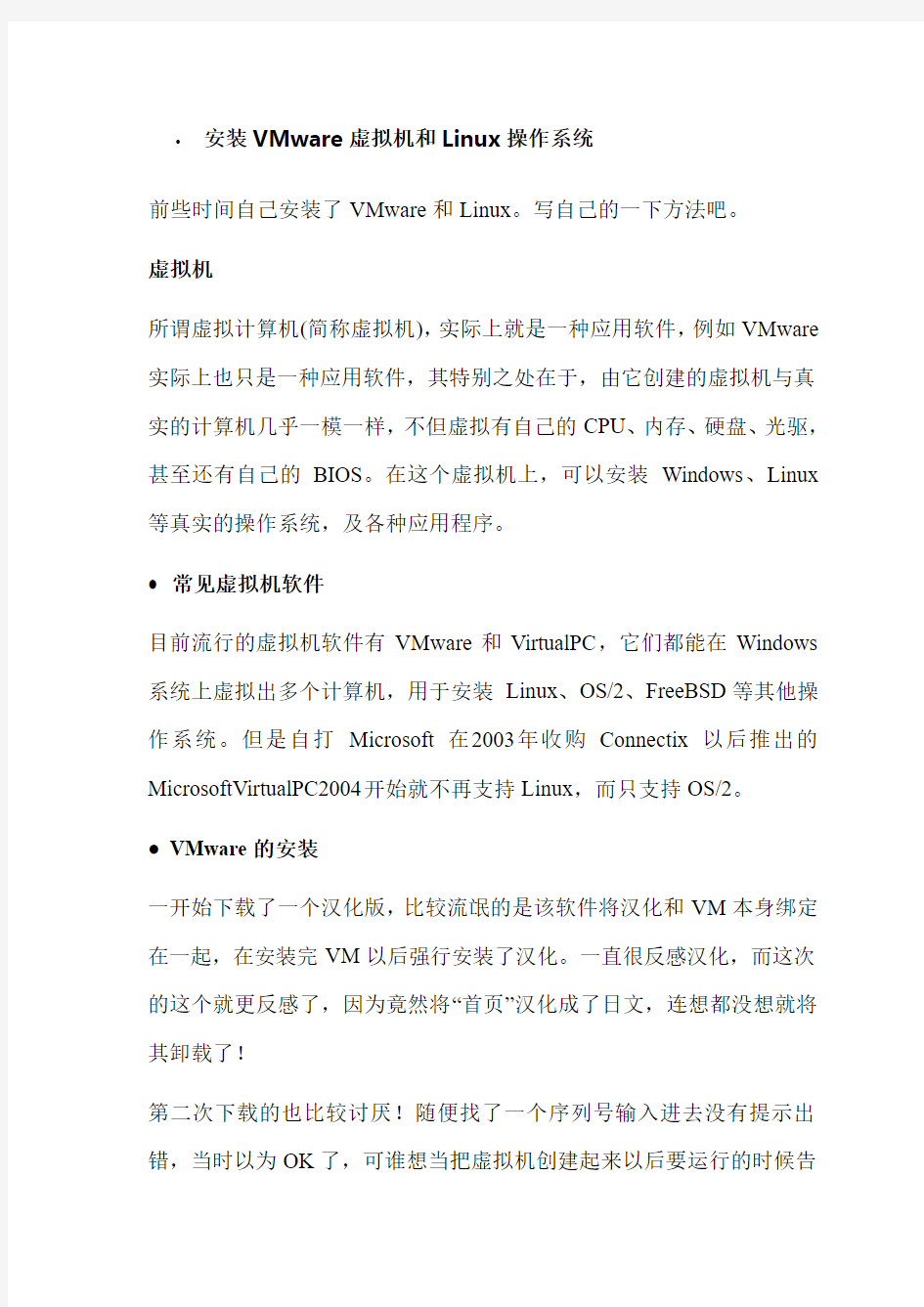
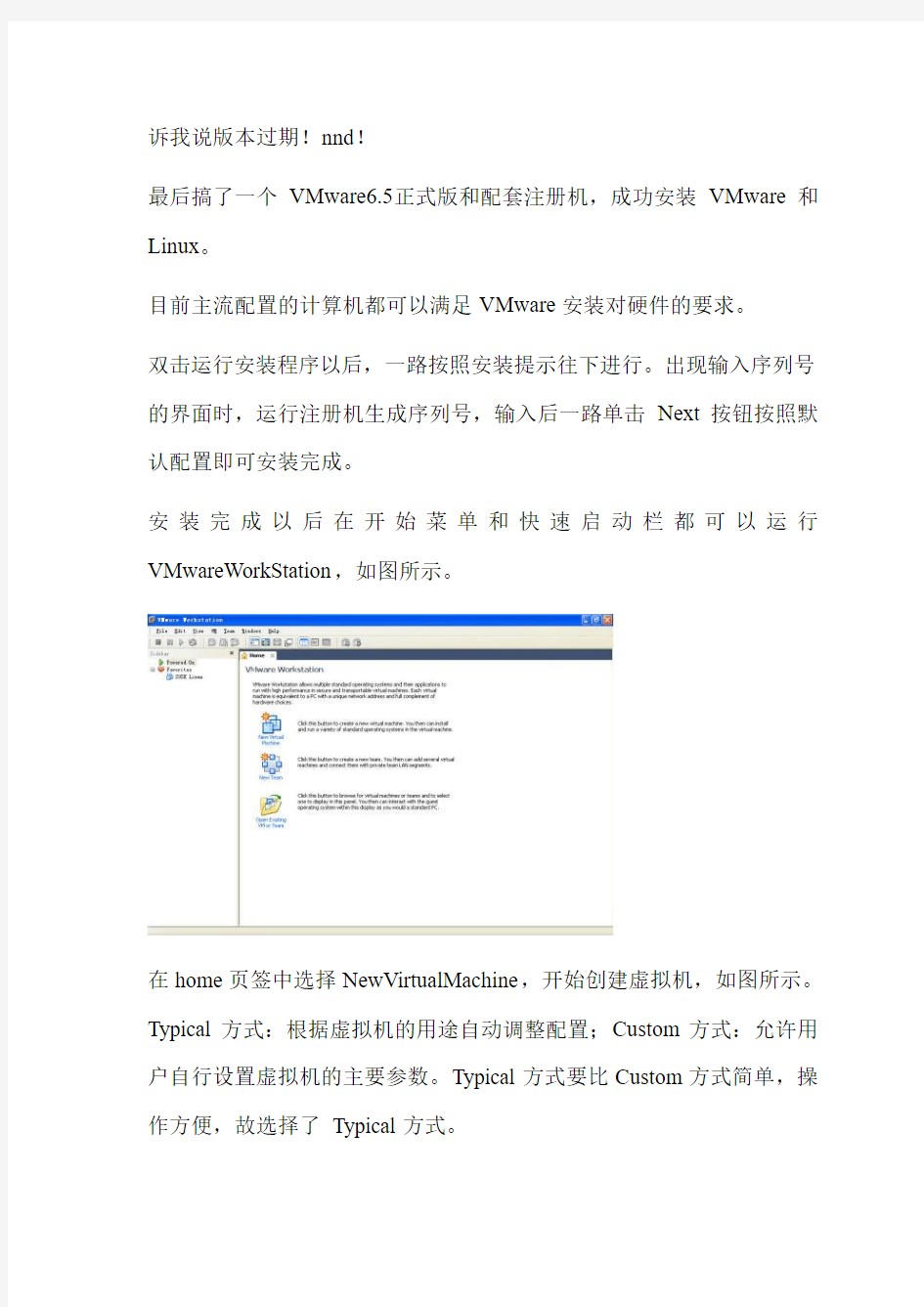
安装VMware虚拟机和Linux操作系统
前些时间自己安装了VMware和Linux。写自己的一下方法吧。
虚拟机
所谓虚拟计算机(简称虚拟机),实际上就是一种应用软件,例如VMware 实际上也只是一种应用软件,其特别之处在于,由它创建的虚拟机与真实的计算机几乎一模一样,不但虚拟有自己的CPU、内存、硬盘、光驱,甚至还有自己的BIOS。在这个虚拟机上,可以安装Windows、Linux 等真实的操作系统,及各种应用程序。
● 常见虚拟机软件
目前流行的虚拟机软件有VMware和VirtualPC,它们都能在Windows 系统上虚拟出多个计算机,用于安装Linux、OS/2、FreeBSD等其他操作系统。但是自打Microsoft在2003年收购Connectix以后推出的MicrosoftVirtualPC2004开始就不再支持Linux,而只支持OS/2。
● VMware的安装
一开始下载了一个汉化版,比较流氓的是该软件将汉化和VM本身绑定在一起,在安装完VM以后强行安装了汉化。一直很反感汉化,而这次的这个就更反感了,因为竟然将“首页”汉化成了日文,连想都没想就将其卸载了!
第二次下载的也比较讨厌!随便找了一个序列号输入进去没有提示出错,当时以为OK了,可谁想当把虚拟机创建起来以后要运行的时候告
诉我说版本过期!nnd!
最后搞了一个VMware6.5正式版和配套注册机,成功安装VMware和Linux。
目前主流配置的计算机都可以满足VMware安装对硬件的要求。
双击运行安装程序以后,一路按照安装提示往下进行。出现输入序列号的界面时,运行注册机生成序列号,输入后一路单击Next按钮按照默认配置即可安装完成。
安装完成以后在开始菜单和快速启动栏都可以运行VMwareWorkStation,如图所示。
在home页签中选择NewVirtualMachine,开始创建虚拟机,如图所示。Typical方式:根据虚拟机的用途自动调整配置;Custom方式:允许用户自行设置虚拟机的主要参数。Typical方式要比Custom方式简单,操作方便,故选择了Typical方式。
单击Next按钮,配置安装文件来源,如图所示。可以选择从光盘安装和从镜像文件iso安装,若选择了从光盘安装,那么在将光盘放入光驱以后Next按钮变得可用。若选择了从镜像文件安装,则单击后边Browse 按钮去添加镜像文件。
单击Next按钮,为虚拟机命名,如图所示。在VirtualMachineNames中输入虚拟机的名字,由于我安装的是SUSELinux,故用这个作为虚拟机的名字,以达到望文生义的效果。在Location中输入存储虚拟机的文件夹,最好在计算机的物理硬盘上单独为虚拟机创建一个文件夹,之后的Linux将安装在该文件夹中。
单击Next按钮,指定磁盘空间,如图所示。如果计算机的硬盘比较大,那么最好给虚拟机分配足够大的空间。推荐的空间大小是8G,这里我分配了10G的空间。
单击Next按钮,开始配置虚拟机,如图所示。
单击CustomizeHardware…按钮,配置虚拟机,如图所示,逐项对虚拟机进行配置。对于内存,如果你的计算机内存比较大,那么就给虚拟机分配足够大的内存,这里我分配了256M。VMware6.5在配置光驱时可以
直接选择物理光驱,这一点比较方便。
单击OK按钮后返回,单击Finish按钮,完成虚拟机的创建。这时,在VMwareWorkStation的主界面除了Home页签以外多了一个新创建的虚拟机的页签SUSELinux,如图所示。
选择SUSELinux页签,可以看到刚才新建虚拟机的各项配置,在右边
Devices页签中双击任何一项可以对该项重新配置。至此,VM安装完成,并成功创建了一个虚拟机。
安装Linux
在上边成功创建虚拟机以后,单击工具栏上的绿色三角形按钮,就像打开真实计算机的电源开关一样启动虚拟机。
这时要注意了,待窗口黑屏以后要用鼠标在黑屏区域迅速点击一下切换到虚拟机中,同时连续按下计算机的F2键,直到进入虚拟机的BIOS设置界面,按左右箭头键选中“BOOT”菜单项,再按上下箭头键选中“CD-ROMDrive”项,然后按“+”号键将其调到最顶层,这样即可将光驱设置成优先启动。按F10键可保存BIOS设置并退出,虚拟机即可启动Linux安装程序进行安装了。
单击工具栏上的全屏按钮,可使虚拟机全屏显示,这样效果会比较好。这时跟安装Windows操作系统类似,按步骤安装Linux系统,不过可能会比较花时间。
切换到虚拟机后,它会屏蔽掉宿主计算机的所有鼠标和键盘操作,包括Alt+Tab组合键的切换操作。这时可以按Ctrl+Alt组合键返回Windows,虚拟机在全屏状态时,也可使用这个组合键返回Windows。虚拟机起来以后如图所示,此时可以通过单击工具栏上的红色方块按钮来关闭虚拟机。
至此,Linux系统便安装完成!
教你如何安装电脑系统
教你如何安装电脑系统 ?浏览:233 ?| ?更新:2013-05-20 12:00 ?| ?标签:安装 如何重装系统一、光驱法如何重装系统XP有买机时带的系统盘和驱动盘就够用了,按以下步骤重装: 1. 将光驱设为第一启动。启动计算机,按住DEL 键不放,直到出现BIOS设置窗口。选择进入第二项,“BIOS SETUP”(BIOS设置)。在里面找到BootSequence (有的是First BIOS Device),通过PgUp 或Pg Dn选择CD-ROM。按Esc,再按F10键,出现对话框,按“Y”键,回车。 2、将XP安装光盘插入光驱,重启,在看到屏幕底部出现CD字样的时候,及时按回车键,否则计算机跳过光启从硬盘启动了。XP系统盘光启之后便是开始安装程序、复制文件、加载硬件驱动进到安装向导中文界面。
请注意,以下只要按导向安装要求操作,即能顺利完成安装任务。以下大大致是:XP系统协议、目标磁盘、格式化分区、复制文件、输入序列号和计算机信息、回车等,重启后即进入XP桌面。 3、这时的桌面只有回收站快捷图标和任务栏,在桌面上单击鼠标右键,选择“属性”--“显示”--“自定义桌面”项,勾选“我的电脑”、“网上邻居”等,“确定”,返回桌面。 4、试运行一下是否正常,如无声或显示不正常,右键单击“我的电脑”,选择“属性”--“硬件--“设备管理器”—前面出现黄色问号或叹号的选项代表未识别、未安装驱动程序的硬件,右击选择“重新安装驱动程序”,放入相应当驱动光盘,选择“自动安装”,系统会自动识别对应当驱动程序并安装完成。用以上方法直到前面的“问号”全部消失为止。需要装的驱动一般有显卡、声卡、网卡、猫等驱动。 5、对系统的一些优化设置。(1)右键单击屏幕,选择“属性”。点击“外观”标签,在“外观与按钮”的下拉菜单中选择“Windows经典样式”,然后在“设置”标签里,按个人喜好调整屏幕分辨率大写,一般为1024×768。如果你用的是普通CRT显示器,需要再点“监视器”标签,将“屏幕刷新频率”调整至“75--85赫兹”,确定。(2)右键单击任务栏,选择“属性”,在“任务栏”标签项中将“显示快速启动”前的复选框选中。然后再点击“「开始」菜单”标签,将菜单类改成“经典「开始」菜单”,“确定”。(3)右键单击我的电脑,选择“高级”标签。单击性能项里的“设置”按钮。在视觉效果项里先点击“调整为最佳性能”,然后在下面的复选项里选中“在文件夹中使用常见任务”。然后再点“视觉效果”旁边的“高级”标签,在“虚拟内存”处点“设置”按钮。在打开的属性框里,先将光标定位在C盘,点击下面的“无分页文件”,然后再点击D盘,在自定义大小里输入相应数值,点旁边的“设置”按钮,再点击确定。虚拟内存的设置,一般情况为物理内存的1.5--3倍。(4)设置网络连接,开始–连接到—显示所有连接—右击本地连接—属性—在打开的对话框中设置。 6、装杀毒软件及常用软件。二、硬盘法第一种情况:假设我们要安装的是安装版windows xp系统,首先我们必须到网络上面下载一个windows xp的ISO文件包。这个在狗狗搜索里面搜索一下,您能得到很多。下载完之后,将光盘文件的I386文件夹复制到硬盘里面,比如复制在D盘。如果你要在windows下安装系统,直接双击新系统的setup.exe文件,你可以选择全新安装,或者是升级安装。如果你要选择在DOS下安装的话就复杂一点了,首先要注意的是你的D盘必须为FAT32文件格式,你必须在硬盘里面装DOS系统,安装的具体方法请见本站文章:dos安装详解,也可以使用简单的方法,装上MAXDOS,重启后进DOS。首先运行Smartdrv.exe文件,一般现在的光盘的I386文件夹都自带了Smartdrv.exe文件。使用以下命令: A:\d: D:\cd\i386 D:\i386\Smartdrv.ext D:\i386\winnt.exe 输入完之后,系统就开始安装了。第二种情况:如果你要装的是ghost xp系统,在网络上面把压缩包下载下来之后,解压.gho文件到硬盘的任意目录,通常这个.gho文件的大小为600多MB。然后安装一个硬盘安装器,或者一键ghost,引导.gho文件恢复到C盘重启就可以安装了。当然你可以在硬盘里面装上ghost,重启之后用ghost软件引导安装到C盘即可。以上就是硬盘安装系统的两种方式,大家可以参考一下。 GGhost硬盘安装器是“GGhost一键恢复”系列中的一个免安装绿色软件,可把硬盘上已有的gh ost镜像文件,恢复到启动硬盘上的任意分区,也可用于系统备份;软件自动搜索根目录及一级目录下扩展名为gho和ggh的ghost镜像文件;支持多硬盘,支持Windows 2000、xp、2003、vista、2008系统。三、U盘安装系统 U盘装系统的方法有很多种。有用UltraISO软件写入硬盘镜像装的,有用win pe装的。又把U盘量产成USB-CDROM来装的。有用usboot软件装的。每一种都能装上。甚至还有用命令进行安装的。不过这种方法我还没试过。应该是可以的。因为别人能办到,自己为什么办不到呢。以Ghost系统为例介绍一下常用的三种安装方法,其中winpe最普及。其实不光是Ghost系统,其他一些原版系统也可以用这几种方法安装。不过进入pe后用不到Ghost,因为原版不是Ghost的。不过都是大同小异。只要会了一种,往后也就都会了。不管怎么说,还是光盘安装省心,建议朋友们还是尽量用光盘安装吧。其次在现有系统下安装也可以。首先说用UlrralISO装。首先要有一个系统镜像,可以下载。其次下载一个UltraISO软件,可以下载免安装版的。需以管理员身份运行。用它打开你下载的系统镜像,在上面点启动,在弹出的框中选择写入硬盘镜像。再在写入硬盘镜像窗口中选择你的U盘,和模式选择USB-HDD或USB-ZIP。HDD模式是指把U盘模拟成硬盘模式;特别注意:如果选择了HDD模式,那么这个启动U盘启动后的盘符是C:,在对启动分区进行操作时就容易产生很多问题,比如:装系统时安装程序会把启动文件写到U盘而不是你硬盘的启动分区!导致系统安装失败。 zip模式在有的电脑上显示是FDD模式,不过大部分都是单独的。zip模式兼容性好些。所以请酌请使用。FDD是指把U盘模拟成软驱模式,启动后U盘的盘符是A:,这个模式的U盘在一些支持USB-FDD启动的机器上启动时会找不到U盘,全部选择完成后就是开始写入了,直至完成。在装系统时还要进入BIOS将第一启动项选择成USB-H DD或USB-ZIP按F10保存并推出。重启电脑,进行系统安装。往后就和光盘安装一样了。就不说了。其次说一下用winpe安装首先是制作一个能启动电脑的带
Linux软件的安装与拆卸
Linux软件的安装与拆卸 1、查看是否安装了gcc 命令#rpm -qlgcc #rpm -qa |grepgcc 参数:q-询问 a-查询全部 l-显示列表 2、权限 安装和删除只有root和有安装权限的用户才可以进行。查询是每个用户都可以进行操作的。 ******************************************************************************* ************** 下面是转来的一篇文章,先存着 https://www.360docs.net/doc/4017943688.html,/main/?q=node/50 1.1RPM 的介绍和应用 作者:北南南北 来自:https://www.360docs.net/doc/4017943688.html, 提要:RPM 是Red Hat Package Manager 的缩写,原意是Red Hat 软件包管理;本文介绍
RPM,并结合实例来解说RPM手工安装、查询等应用; ++++++++++++++++++++++++++++++++++++++++++++++++++++++++++++++++++ 正文: ++++++++++++++++++++++++++++++++++++++++++++++++++++++++++++++++++ RPM 是Red Hat Package Manager 的缩写,本意是Red Hat 软件包管理,顾名思义是Red Hat 贡献出来的软件包管理;在Fedora 、Redhat、Mandriva、SuSE、YellowDog等主流发行版本,以及在这些版本基础上二次开发出来的发行版采用;RPM包里面都包含什么?里面包含可执行的二进制程序,这个程序和Windows的软件包中的.exe文件类似是可执行的;RPM包中还包括程序运行时所需要的文件,这也和Windows的软件包类似,Windows的程序的运行,除了.exe文件以外,也有其它的文件;一个RPM 包中的应用程序,有时除了自身所带的附加文件保证其正常以外,还需要其它特定版本文件,这就是软件包的依赖关系;依赖关系并不是Linux特有的,Windows操作系统中也是同样存在的;比如我们在Windows 系统中运行3D游戏,在安装的时候,他可能会提示,要安装Direct 9 ;Linux和Windows 原理是差不多的;软件安装流程图: 本文使用范围: 1、本文是对RPM管理的软件的说明,对通过file.tar.gz 或file.tar.bz2源码包用make ;make install 安装的软件无效; 2、安装软件时,最好用各自发行版所提供的系统软件包管理工具,对于Fedora/Redhat您可以参考如下文章;1)Fedora 系统管理软件包工具system-config-packages,方便的添加和移除系统安装盘提供的软件包,详情请看《Fedora 软件包管理器system-config-packages》2)Redhat系统管理软件包工具,新一点的系统应该是redhat-config-packages ,用法和《Fedora 软件包管理器system-config-packages》一样;3)apt + synaptic 软件包在线安装、移除、升级工具;用法:《用apt+synaptic 在线安装或升级Fedora core 4.0 软件包》 4)yum 软件包在线安装、升级、移除工具;用法:《Fedora/Redhat 在线安装更新软件包,yum 篇》5)所有的yum和apt 教程《apt and yum》目前apt和yum 已经极为成熟了,建议我们安装软件时,采用apt或者yum ;如果安装系统盘提供的软件包,可以用system-config-packages 或redhat-config-packages ; 一、RPM包管理的用途; 1、可以安装、删除、升级和管理软件;当然也支持在线安装和升级软件;
linux启动过程
Linux系统启动过程分析 by 王斌斌 binbinwang118@https://www.360docs.net/doc/4017943688.html, Linux系统启动过程分析 操作系统的启动过程,实际上是控制权移交的过程。Linux 系统启动包含四个主要的阶段:BIOS initialization, boot loader, kernel initialization, and init startup.见下图: 阶段一、BIOS initialization,主要功能如下: 1.Peripherals detected 2.Boot device selected 3.First sector of boot device read and executed 系统上电开机后,主板BIOS(Basic Input / Output System)运行POST(Power on self test)代码,检测系统外围关键设备(如:CPU、内存、显卡、I/O、键盘鼠标等)。硬件配置信息及一些用户配置参数存储在主板的CMOS( Complementary Metal Oxide Semiconductor)上(一般64字节),实际上就是主板上一块可读写的RAM芯片,由主板上的电池供电,系统掉电后,信息不会丢失。 执行POST代码对系统外围关键设备检测通过后,系统启动自举程序,根据我们在BIOS中设置的启动顺序搜索启动驱动器(比如的硬盘、光驱、网络服务器等)。选择合适的启动器,比如通常情况下的硬盘设备,BIOS会读取硬盘设备的第一个扇区(MBR,512字节),并执行其中的代码。实际上这里BIOS并不关心启动设备第一个扇区中是什么内容,它只是负责读取该扇区内容、并执行,BIOS的任务就完成了。此后将系统启动的控制权移交到MBR部分的代码。 注:在我们的现行系统中,大多关键设备都是连在主板上的。因此主板BIOS提供了一个操作系统(软件)和系统外围关键设备(硬件)最底级别的接口,在这个阶段,检测系统外围关键设备是否准备好,以供操作系 “” 统使用。 阶段二、Boot Loader 关于Boot Loader,简单的说就是启动操作系统的程序,如grub,lilo,也可以将boot loader本身看成一个小系统。 The BIOS invokes the boot loader in one of two ways: 1.It pass control to an initial program loader (IPL) installed within a driver's Master Boot Record (MBR) 2.It passes control to another boot loader, which passes control to an IPL installed within a partition's boot sector. In either case, the IPL must exist within a very small space, no larger than 446 bytes. Therefore, the IPL for GRUB is merely a first stage, whose sole task is to locate and load a second stage boot loader, which does most of the work to boot the system. There are two possible ways to configure boot loaders: Primary boot loader: Install the first stage of your Linux boot loader into the MBR. The boot loader must be configure to pass control to any other desired operating systems. Secondary boot loader: Install the first stage of your Linux boot loader into the boot sector of some partition. Another boot loader must be installed into the MBR, and configured to pass control to your Linux boot loader. 假设Boot Loader 为grub (grub-0.97),其引导系统的过程如下: grub 分为stage1 (stage1_5) stage2两个阶段。stage1 可以看成是initial program loaderI(IPL),而stage2则实现了grub 的主要功能,包括对特定文件系统的支持(如ext2,ext3,reiserfs等),grub自己的shell,以及内部程序(如:kernrl,initrd,root )等。
教你如何电脑系统重新安装
给电脑重做系统,自己学学,可少花钱 一、准备工作: 如何重装电脑系统 首先,在启动电脑的时候按住DELETE键进入BIOS,选择 Advanced BIOS Features 选项,按Enter键进入设置程序。选择First Boot Device 选项,然后按键盘上的Page Up或Page Down 键将该项设置为CD-ROM,这样就可以把系统改为光盘启动。 其次,退回到主菜单,保存BIOS设置。(保存方法是按下F10,然后再按Y键即可) 1.准备好Windows XP Professional 简体中文版安装光盘,并检查光驱是否支持自启动。 2.可能的情况下,在运行安装程序前用磁盘扫描程序扫描所有硬盘检查硬盘错误并进行修复,否则安装程序运行时如检查到有硬盘错误即会很麻烦。 3.用纸张记录安装文件的产品密匙(安装序列号)。 4.可能的情况下,用驱动程序备份工具(如:驱动精灵 2004 V1.9 Beta.exe)将原Windows XP下的所有驱动程序备份到硬盘上(如∶F:Drive)。最好能记下主板、网卡、显卡等主要硬件的型号及生产厂家,预先下载驱动程序备用。 5.如果你想在安装过程中格式化C盘或D盘(建议安装过程中格式化C盘),请备份C盘或D盘有用的数据。 二、用光盘启动系统: (如果你已经知道方法请转到下一步),重新启动系统并把光驱设为第一启动盘,保存设置并重启。将XP安装光盘放入光驱,重新启动电脑。刚启动时,当出现如下图所示时快速按下回车键,否则不能启动XP系统光盘安装。如果你不知道具体做法请参考与这相同的-->如何进入纯DOS系统: 光盘自启动后,如无意外即可见到安装界面 ,将出现如下图1所示 查看原图
linux内核启动 Android系统启动过程详解
linux内核启动+Android系统启动过程详解 第一部分:汇编部分 Linux启动之 linux-rk3288-tchip/kernel/arch/arm/boot/compressed/ head.S分析这段代码是linux boot后执行的第一个程序,完成的主要工作是解压内核,然后跳转到相关执行地址。这部分代码在做驱动开发时不需要改动,但分析其执行流程对是理解android的第一步 开头有一段宏定义这是gnu arm汇编的宏定义。关于GUN 的汇编和其他编译器,在指令语法上有很大差别,具体可查询相关GUN汇编语法了解 另外此段代码必须不能包括重定位部分。因为这时一开始必须要立即运行的。所谓重定位,比如当编译时某个文件用到外部符号是用动态链接库的方式,那么该文件生成的目标文件将包含重定位信息,在加载时需要重定位该符号,否则执行时将因找不到地址而出错 #ifdef DEBUG//开始是调试用,主要是一些打印输出函数,不用关心 #if defined(CONFIG_DEBUG_ICEDCC)
……具体代码略 #endif 宏定义结束之后定义了一个段, .section ".start", #alloc, #execinstr 这个段的段名是 .start,#alloc表示Section contains allocated data, #execinstr表示Section contains executable instructions. 生成最终映像时,这段代码会放在最开头 .align start: .type start,#function /*.type指定start这个符号是函数类型*/ .rept 8 mov r0, r0 //将此命令重复8次,相当于nop,这里是为中断向量保存空间 .endr b 1f .word 0x016f2818 @ Magic numbers to help the loader
Linux下QQ等软件的安装方法
Linux下QQ等软件的安装方法.txt24生活如海,宽容作舟,泛舟于海,方知海之宽阔;生活如山,宽容为径,循径登山,方知山之高大;生活如歌,宽容是曲,和曲而歌,方知歌之动听。Linux下QQ等软件的安装方法2008-10-31 23:39 Linux下QQ等软件的安装方法2008-10-16 16:06要充分发挥电脑的作用,就得有大量的应用软件,完成不同的工作。在Windows环境中安装各种应用软件的思路与方法,想必大家早已熟悉。然而,在使用Linux时,我们却总会被这些本不应该是问题的问题所困扰:怎么安装应用软件?我的软件安装在什么地方?如何删除不要的应用软件?…… 下面,我们就一起来认识一下这些方面的知识。 一、解读Linux应用软件安装包 通常Linux应用软件的安装包有三种: 1) tar包,如software-1.2.3-1.tar.gz。它是使用UNIX系统的打包工具tar打包的。2) rpm包,如software-1.2.3-1.i386.rpm。它是Redhat Linux提供的一种包封装格式。3) dpkg包,如software-1.2.3-1.deb。它是Debain Linux提供的一种包封装格式。 而且,大多数Linux应用软件包的命名也有一定的规律,它遵循: 名称-版本-修正版-类型 例如: 1)software-1.2.3-1.tar.gz 意味着: 软件名称:software 版本号:1.2.3 修正版本:1 类型:tar.gz,说明是一个tar包。 2)sfotware-1.2.3-1.i386.rpm 软件名称:software 版本号:1.2.3 修正版本:1 可用平台:i386,适用于Intel 80x86平台。 类型:rpm,说明是一个rpm包。 注:由于rpm格式的通常是已编译的程序,所以需指明平台。在后面会详细说明。 而software-1.2.3-1.deb就不用再说了吧!大家自己练习一下。 二、了解包里的内容 一个Linux应用程序的软件包中可以包含两种不同的内容: 1)一种就是可执行文件,也就是解开包后就可以直接运行的。在Windows中所有的软件包都是这种类型。安装完这个程序后,你就可以使用,但你看不到源程序。而且下载时要注意这个软件是否是你所使用的平台,否则将无法正常安装。 2)另一种则是源程序,也就解开包后,你还需要使用编译器将其编译成为可执行文件。这在Windows系统中是几乎没有的,因为Windows的思想是不开放源程序的。 通常,用tar打包的,都是源程序;而用rpm、dpkg打包的则常是可执行程序。一般来说,自己动手编译源程序能够更具灵活性,但也容易遇到各种问题和困难。而相对来说,下载那些可执行程序包,反而是更容易完成软件的安装,当然那样灵活性就差多了。所以一般一个软件总会提供多种打包格式的安装程序的。你可以根据自己的情况来选择。 三、搞定使用tar打包的应用软件 1. 安装: 整个安装过程可以分为以下几步: 1)取得应用软件:通过下载、购买光盘的方法获得;
一步步教你怎样安装你的电脑系统
一步步教你怎样安装你的电脑系统 电脑经常出现故障,自己不会就要麻烦别人,还很浪费时间,今天我把自己学做安装系统知识做一个祥解,方便自己留存!喜欢的也可以试下。 首先要自己预备一个安装系统的光盘,一般来说都是XP系统,只需要花上5元钱即可以买到,操作步骤如下所示。 第一步: 在开机以后要马上不断的按DEL键(笔记本直接按F2键),进入BOIS设置一下启动程序,选择里边的BOOT---选择BOOt Devlce Priority启动装置顺序,本项目是设置开机时系统启动存储器的顺序,比如大家在安装操作系统时要从光驱启动,就必须把1st Device Priority 设置成你的光驱,也就是CD--ROM,所以当系统开机时第一个启动的是光驱,建议大家如果不是要从光驱启动,就把第一个启动设置成为硬盘Hard Disk,其他的启动设置成为Disable,这样系统启动就会相对快一点,因为系统不用去搜索其他的多余的硬件的装置! 第二步: 设置完以上顺序后----打开光驱----装入光盘----按一下F10保存后----回车确定----开始运行光盘----当出现安装界面以后按上面的说明提示进行安装,大部分来说是按F11进行全自动安装系统程序,大约等上10几分钟即可安装完成,当出现:“是否转成NTFS时候就点(否)这样我们所使用的就会是FAT32分区了,虽然产生的碎片多一点,不过速度是很快的,装载容量也是很大的,按现在硬盘容量是没有问题的。
第三步: 稍等一会,直到全部过程安装完成,光盘又会自动回到初始安装画面,只需选择从硬盘启动即可,然后再按DEL(F2)进入BOOT设置成硬盘启动,如果已经错了,可以重新启动一下,再按DEL(F2)进入BOOT设置,设置好以后同样是按一下F10保存回车启动即可完成安装过程了。 第四步: 接下来就是安装主板的驱动程序,有的主板可以直接运用程序,有的要用到出厂时自备的光盘,安装好以后,再把必要的软件安装完成,就算大功告成了。 第五步: 进行一下系统优化,最好先装好杀毒软件进行一下杀毒工作,然后安装完所有应用软件以后清理一下系统所产生的垃圾文件,一切处理好以后就不要做多余的操作了,以避免再次产生没用的垃圾文件,马上进行C系统的备份工作!整个做系统过程就全部完工。
linux下安装abaqus
1 sudo apt-get install g++ 2 sudo apt-get install csh 3 sudo mount -o loop /home/zhangfei/DVD1.iso /mnt (挂载,只能挂载一个) 4 mkdir temp(临时储存安装信息) 5 mkdir abaqus610 (安装目录) 6 cd /mnt/ 7 ls /mnt 8 sudo /mnt/./setup -nosystemchecks (安装license) 10 cd /mnt/crack/ 11 ls 13 sudo cp abq6101.dat ~/abaqus610/License/ (将.dat文件复制到目录) 14 cd 15 cd abaqus610/License/ 16 ls 17 sudo gedit abq6101.dat(改写此文件) 18 sudo ./lmgrd -c abq6101.dat (运行) 40 pwd 42 cat /mnt/setup 47 su 50 cd ~/ 51 ls 52 cd temp/ 54 cd ..(返回上一目录) 56 cd abaqus610/ 58 sudo XLIB_SKIP_ARGB_VISUALS=1 ./Commands/abq6101 cae 59 sudo apt-get install libjpeg62 60 sudo XLIB_SKIP_ARGB_VISUALS=1 ./Commands/abq6101 cae 62 sudo XLIB_SKIP_ARGB_VISUALS=1 ./Commands/abq6101 cae 64 sudo XLIB_SKIP_ARGB_VISUALS=1 ./Commands/abq6101 cae 68 cd site/ 70 sudo gedit abaqus_v6.env 71 cd .. 73 sudo XLIB_SKIP_ARGB_VISUALS=1 ./Commands/abq6101 cae 75 cd 77 pwd 78 sudo gedit .bash_aliases 79 su / 80 cd /(进入根目录) 82 pwd 83 sudo gedit .bash_aliases 84 abaqus 86 cd 88 sudo gedit .bash_aliases 89 cd temp/(在此文件下运行abaqus) 90 abqlm 91 abaqus cae 93 sudo /mnt/./install.sh (安装fortran) 95 abaqus cae 97 sudo umount /mnt(取消挂载) 102 sudo apt-get install ia32-libs
linux下环境以及软件安装
Zookeeper的安装 1.1.1.安装环境: Linux:centos6.4 Jdk:1.7以上版本 Zookeeper是java开发的可以运行在windows、linux环境。需要先安装jdk。 1.1. 2.安装步骤: 第一步:安装jdk 第二步:把zookeeper的压缩包上传到linux系统。 第三步:解压缩压缩包 tar -zxvf zookeeper-3.4.6.tar.gz 第四步:进入zookeeper-3.4.6目录,创建data文件夹。 第五步:把zoo_sample.cfg改名为zoo.cfg [root@localhost conf]# mv zoo_sample.cfg zoo.cfg 第六步:修改data属性:dataDir=/root/zookeeper-3.4.6/data 第七步:启动zookeeper [root@localhost bin]# ./zkServer.sh start 关闭:[root@localhost bin]# ./zkServer.sh stop 查看状态:[root@localhost bin]# ./zkServer.sh status 注意:需要关闭防火墙。 需要安装tomcat,然后部署监控中心即可。 1、部署监控中心: [root@localhost ~]# cp dubbo-admin-2.5.4.war apache-tomcat-7.0.47/webapps/dubbo-admin.war 2、启动tomcat 3、访问http://192.168.25.167:8080/dubbo-admin/ 用户名:root 密码:root 如果监控中心和注册中心在同一台服务器上,可以不需要任何配置。 如果不在同一台服务器,需要修改配置文件: /root/apache-tomcat-7.0.47/webapps/dubbo-admin/WEB-INF/dubbo.properties Nginx安装 1、需要安装gcc的环境。yum install gcc-c++ 2、第三方的开发包。 PCRE PCRE(Perl Compatible Regular Expressions)是一个Perl库,包括perl 兼容的正则表达式库。nginx的http模块使用pcre来解析正则表达式,所以需要在linux上安装pcre库。yum install -y pcre pcre-devel 注:pcre-devel是使用pcre开发的一个二次开发库。nginx也需要此库。
linux grub 引导启动过程详解
linux grub 引导启动过程详解 2008-01-08 17:18 这几天看了很多文档,算是对linux的启动过程有了比较细致的了解. 网上有很多文章谈到这方面的内容,但总觉得没有一篇完全的解析linux启动的 细节,下面是我小弟在学习的过程中总结出来的一些东东.这个是完整的linux启动过程, 不涉及内核,但是我觉得比较详细哦. (由于本人比较懒,这一段是从网上抄的) 机器加电启动后,BIOS开始检测系统参数,如内存的大小,日期和时间,磁盘 设备以及这些磁盘设备用来引导的顺序,通常情况下,BIOS都是被配置成首先检查 软驱或者光驱(或两者都检查),然后再尝试从硬盘引导。如果在这些可移动的设 备中,没有找到可引导的介质,那么BIOS通常是转向第一块硬盘最初的几个扇区, 寻找用于装载操作系统的指令。装载操作系统的这个程序就是boot loader. linux里面的boot loader通常是lilo或者grub,从Red Hat Linux 7.2起,GRUB( GRand Unified Bootloader)取代LILO成为了默认的启动装载程序。那么启动的时候grub是如何被载入的呢 grub有几个重要的文件,stage1,stage2,有的时候需要stage1.5.这些文件一般都 在/boot/grub文件夹下面.grub被载入通常包括以下几个步骤: 1. 装载基本的引导装载程序(stage1),stage1很小,网上说是512字节,但是在我的系统上用du -b /boot/grub/stage1 显示的是1024个字节,不知道是不是grub版本不同的缘故还是我理解有误.stage1通常位于主引导扇区里面,对于硬盘就是MBR了,stage1的主要功能就是装载第二引导程序(stage2).这主要是归结于在主引导扇区中没有足够的空间用于其他东西了,我用的是grub 0.93,stage2文件的大小是107520 bit. 2. 装载第二引导装载程序(stage2),这第二引导装载程序实际上是引出更高级的功能, 以允许用户装载入一个特定的操作系统。在GRUB中,这步是让用户显示一个菜单或是输入命令。由于stage2很大,所以它一般位于文件系统之中(通常是boot所在的根 分区). 上面还提到了stage1.5这个文件,它的作用是什么呢你到/boot/grub目录下看看, fat_stage_1.5 e2fs_stage_1.5 xfs_stage_1.5等等,很容易猜想stage1.5和文件系统 有关系.有时候基本引导装载程序(stage1)不能识别stage2所在的文件系统分区,那么这 时候就需要stage1.5来连接stage1和stage2了.因此对于不同的文件系统就会有不同的stage1.5.但是对于grub 0.93好像stage1.5并不是很重要,因为我试过了,在没有stage1.5 的情况下, 我把stage1安装在软盘的引导扇区内,然后把stage2放在格式化成ext2或者fat格式的软盘内,启动的时候照常引导,并不需要e2fs_stage_1.5或者fat_stage_1.5. 下面是我的试验: #mkfs.ext2 /dev/fd0 #mount -t ext2 /dev/fd0 /mnt/floppy #cd /mnt/floppy #mkdir boot #cd boot #mkdir grub (以上三步可用mkdir -p boot/grub命令完成) #cd grub #cp /boot/grub/{stage1,stage2,grub.conf} ./ #cd; umount /mnt/floppy
如何在Linux下安装和卸载软件
如何在Linux下安装和卸载软件 labrat2011-08-25 16:34:57 Linux软件安装常用方法第一篇 1、软件安装卸载,分几种情况: A:RPM包,这种软件包就像windows的EXE安装文件一样,各种文件已经编译好,并打了包,哪个文件该放到哪个文件夹,都指定好了,安装非常方便,在图形界面里你只需要双击就能自动安装。 ==如何卸载: 1、打开一个SHELL终端 2、因为LINUX下的软件名都包括版本号,所以卸载前最好先确定这个软件的完整名称。 查找RPM包软件:rpm -qa ×××* 注意:×××指软件名称开头的几个字母,不要求写全,但别错,*就是通配符号“*”,即星号,如你想查找机子里安装的REALPLAYER软件,可以输入:rpm -qa realplay* 3、找到软件后,显示出来的是软件完整名称,如firefox-1.0.1-1.3.2 执行卸载命令:rpm -e firefox-1.0.1-1.3.2 ===安装目录,执行命令查找:rpm -ql firefox-1.0.1-1.3.2 ===参考文章:https://www.360docs.net/doc/4017943688.html,/article.p...178&blogId=1438 B:tar.gz(bz或bz2等)结尾的源代码包,这种软件包里面都是源程序,没有编译过,需要编译后才能安装,安装方法为: 1、打开一个SHELL,即终端 2、用CD 命令进入源代码压缩包所在的目录 3、根据压缩包类型解压缩文件(*代表压缩包名称) tar -zxvf ****.tar.gz tar -jxvf ****.tar.bz(或bz2) 4、用CD命令进入解压缩后的目录 5、输入编译文件命令:./configure(有的压缩包已经编译过,这一步可以省去) 6、然后是命令:make 7、再是安装文件命令:make install 8、安装完毕 ===如何卸载: 1、打开一个SHELL,即终端 2、用CD 命令进入编译后的软件目录,即安装时的目录 3、执行反安装命令:make uninstall ====安装目录:注意make install命令过程中的安装目录,或者阅读安装目录里面的readme 文件,当然最好的办法是在安装的过程中指定安装目录,即在./configure命令后面加参数 --prefix=/**, 如:./configure --prefix=/usr/local/aaaa,即把软件装在/usr/local/路径的aaaa这个目录里。一般的软件的默认安装目录在/usr/local或者/opt里,可以到那里去找找
Linux启动过程详解
深入浅出:Linux的启动流程刨析 Linux的启动过程,是一个Linuxer必须要熟练掌握的。通过系统的启动过程,可以更深入的理解Linux,假如Linux系统出问题的话,可以通过启动过程来分析原因,解决问题。而且,在掌握了Linux的启动流程后,还可以借助宿主机来打造自己的Linux。 下面是我画的一张简单的Linux启动流程图 在了解启动流程之前,我们应该先知道系统的几个重要脚本和配置文件,他们对应的路径为: 1、/sbin/init 2、/etc/inittab 3、/etc/rc.d/rc.sysinit 4、/etc/rc.d/rcN.d //这是几个文件夹N代表数字1,2,3,4.. 5、/etc/fstab 1、关于/sbin/init与/etc/inittab 关于/sbin/init ,它是一个二进制可执行文件,为系统的初始化程序,而/etc/inittab是它的配置文件,我们可以通过/etc/inittab来一睹它的功能,里面的内容是一种固定的文本格式,id:runlevels:action:process 我们来通过它的内容来学习它之前,先了解写运行级别的分类(0-6): 0:关机half
1:单用户模式singel user 2:多用户模式multi user ,不提供nfs服务without nfs 3:完全多用户字符模式full multiuser text mod 4:系统预留officially undefined 5:图形登录界面graphical login 6:重启reboot id:3:initdefault: //这里定义linux的启动时的运行级别,可以看到我的主机的启动级别是3 # System initialization. si::sysinit:/etc/rc.d/rc.sysinit //紧接着,运行系统第一个脚本/etc/rc.d/rc/sysinit //它的action:sysyinit指的是定义系统初始化过程 l0:0:wait:/etc/rc.d/rc 0 l1:1:wait:/etc/rc.d/rc 1 l2:2:wait:/etc/rc.d/rc 2 //然后就是加载服务了,他们被定义在/etc/rc.d/rcN.d l3:3:wait:/etc/rc.d/rc 3 //action:waite 这个进程在在对应级别启动一次,知道它结束为止,我的系统启动级别为3,所有执行rc 3对应的服务 l4:4:wait:/etc/rc.d/rc 4 l5:5:wait:/etc/rc.d/rc 5 l6:6:wait:/etc/rc.d/rc 6 ca::ctrlaltdel:/sbin/shutdown -t3 -r now //这里定义了一个组合快捷键,熟悉吧,没错就是重启,你可以把它注释掉不用 pf::powerfail:/sbin/shutdown -f -h +2 "Power Failure; System Shutting Down"//这里定义了ups电源,powerfail 指的是如果突然断电,它对应的process命令是,提示用户系统电源失效,将要关机,提醒用户把数据都存储好 pr:12345:powerokwait:/sbin/shutdown -c "Power Restored; Shutdown Cancelled"//这里的action,powerokwaite,指的是系统恢复供电,关机取消...
1:2345:respawn:/sbin/mingetty tty1 //开启终端,在系统准备工作做好后,就会启动出6个终端,tty1~6 mingetyy就是终端的执行命令 2:2345:respawn:/sbin/mingetty tty2 //可以看到他们对应的级别是2345,你也可以注释查看linux 下已经安装的软件包
查看linux 下已经安装的软件包 RPM使用详解在Linux 操作系统中,有一个系统软件包,它的功能类似于Windows里面的“添加/删除程序”,但是功能又比“添加/删除程序”强很多,它就是Red Hat Package Manager(简称RPM)。此工具包最先是由Red Hat公司推出的,后来被其他LinuxRPM使用详解 在Linux 操作系统中,有一个系统软件包,它的功能类似于Windows 里面的“添加/删除程序”,但是功能又比“添加/删除程序”强很多,它就是Red Hat Package Manager(简称RPM)。此工具包最先是由Red Hat公司推出的,后来被其他Linux开发商所借用。由于它为Linux 使用者省去了很多时间,所以被广泛应用于在Linux下安装、删除软件。下面就给大家介绍一下它的具体使用方法。 1.我们得到一个新软件,在安装之前,一般都要先查看一下这个软件包里有什么内容,假设这个文件是:Linux-1.4-6.i368.rpm,我们可以用这条命令查看: rpm -qpi Linux-1.4-6.i368.rpm 系统将会列出这个软件包的详细资料,包括含有多少个文件、各文件名称、文件大小、创建时间、编译日期等信息。
2.上面列出的所有文件在安装时不一定全部安装,就像Windows下程序的安装方式分为典型、完全、自定义一样,Linux也会让你选择安装方式,此时我们可以用下面这条命令查看软件包将会在系统里安装哪些部分,以方便我们的选择: rpm -qpl Linux-1.4-6.i368.rpm 3. 选择安装方式后,开始安装。我们可以用rpm-ivh Linux-1.4-6.i368.rpm命令安装此软件。在安装过程中,若系统提示此软件已安装过或因其他原因无法继续安装,但若我们确实想执行安装命令,可以在-ivh后加一参数“-replacepkgs”: rpm -ivh -replacepkgs Linux-1.4-6.i368.rpm 4.有时我们卸载某个安装过的软件,只需执行rpm-e <文件名>;命令即可。 5.对低版本软件进行升级是提高其功能的好办法,这样可以省去我们卸载后再安装新软件的麻烦,要升级某个软件,只须执行如下命令:rpm -uvh <文件名>;,注意:此时的文件名必须是要升级软件的升级补丁
